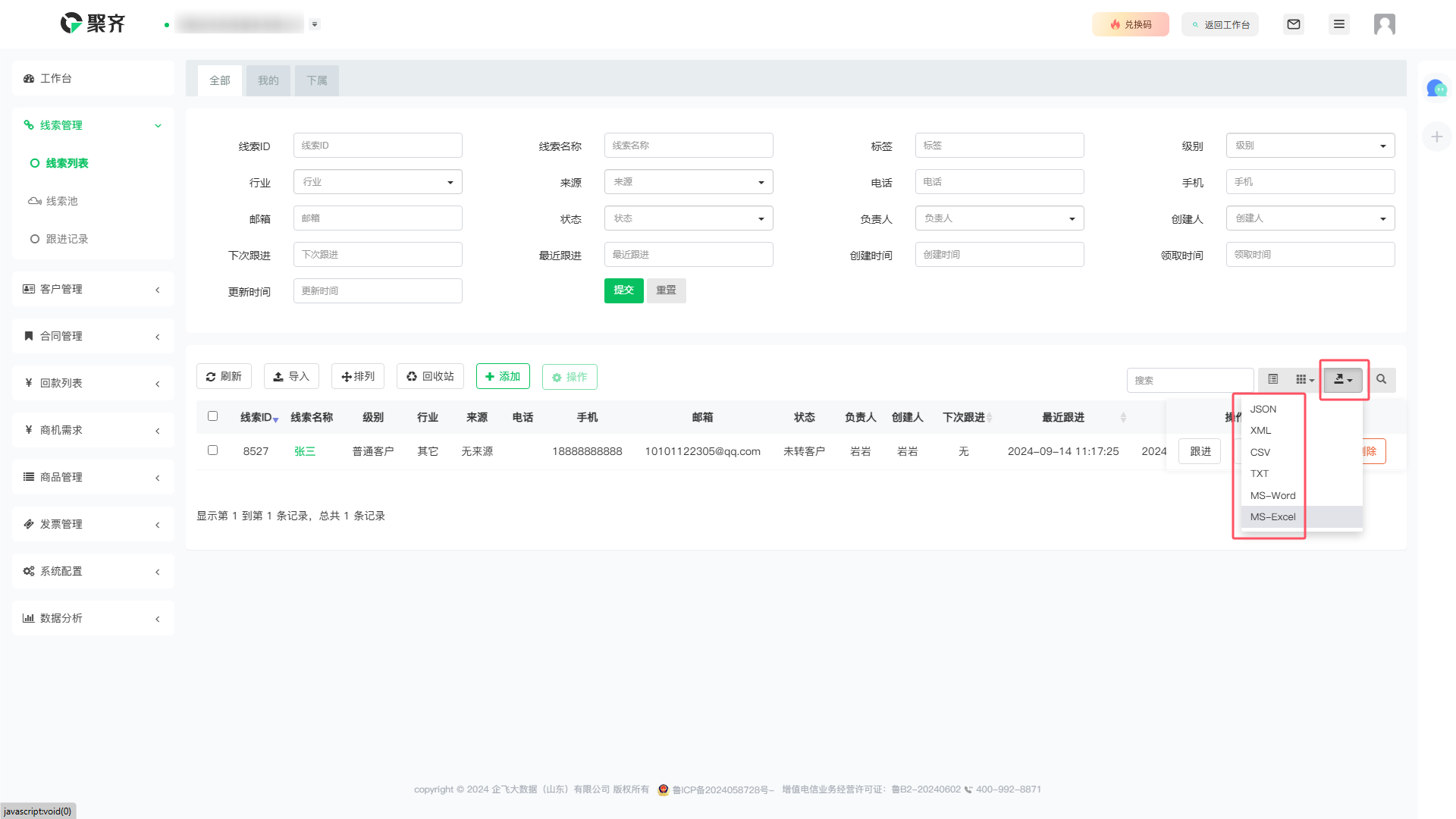线索管理
线索列表
您可以通过 CRM管理系统->线索管理->线索列表 进入到线索列表页面中。
在此页面您可对线索列表对线索跟进 添加、导入、排列、跟进、编辑、单转和批量转客户、单个删除和批量删除、放入线索池、转移线索、发信息、筛选查找数据导出等功能。
•如果您是企业所有者和管理员的身份,您不仅可以查看/操作自己 认领的线索和手动导入添加的线索,还能 查看您下属 所认领、导入添加的线索。
•如果您是普通员工,您只能 查看/操作自己 认领的线索和手动导入添加的线索。
添加线索信息
请点击 添加 按钮,根据提示输入 名称、电话、邮箱 和 手机号。
选择等级、行业、来源和地址,填写详细地址、下次跟进时间和备注。
然后选择 跟进状态,点击 确定 保存线索信息。
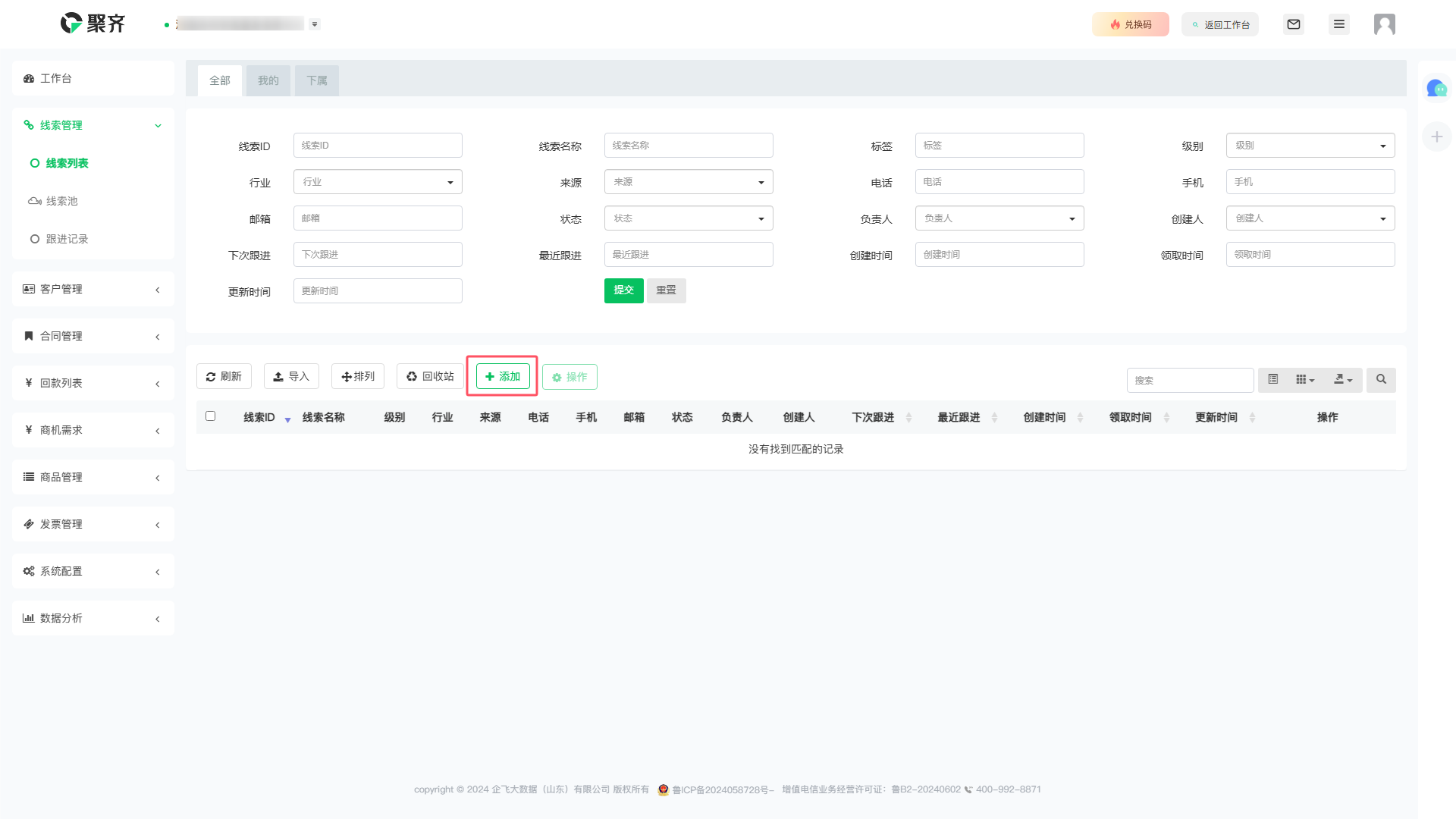
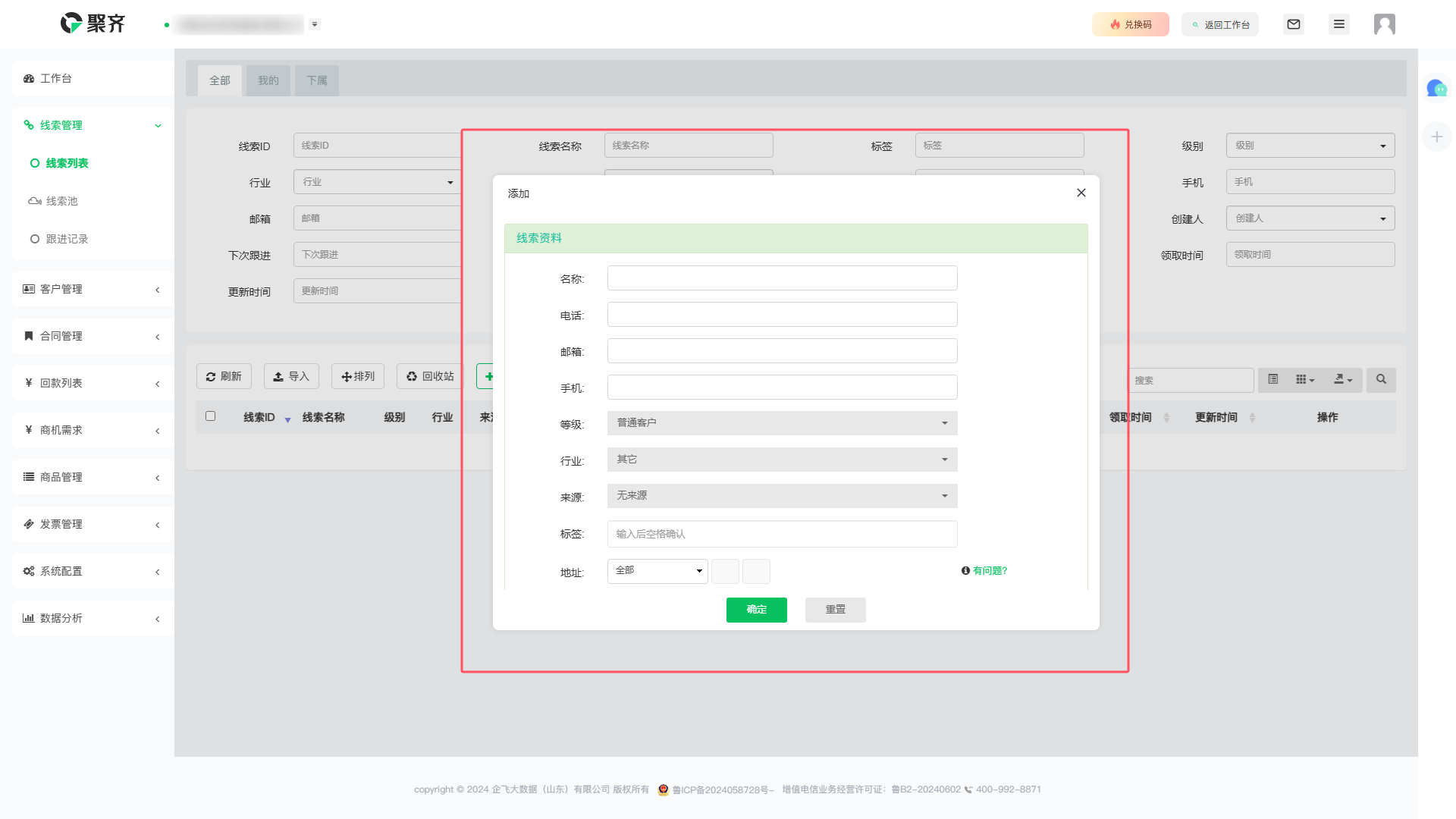
导入线索信息
请点击 导入按钮,根据提示 下载模板,然后把要导入的线索信息编辑到模板当中。
然后点击 上传导入文件,选择编辑好的文档,把数据导入。
选择 归属员工 和 遇到错误是否跳过,最后点击确定。
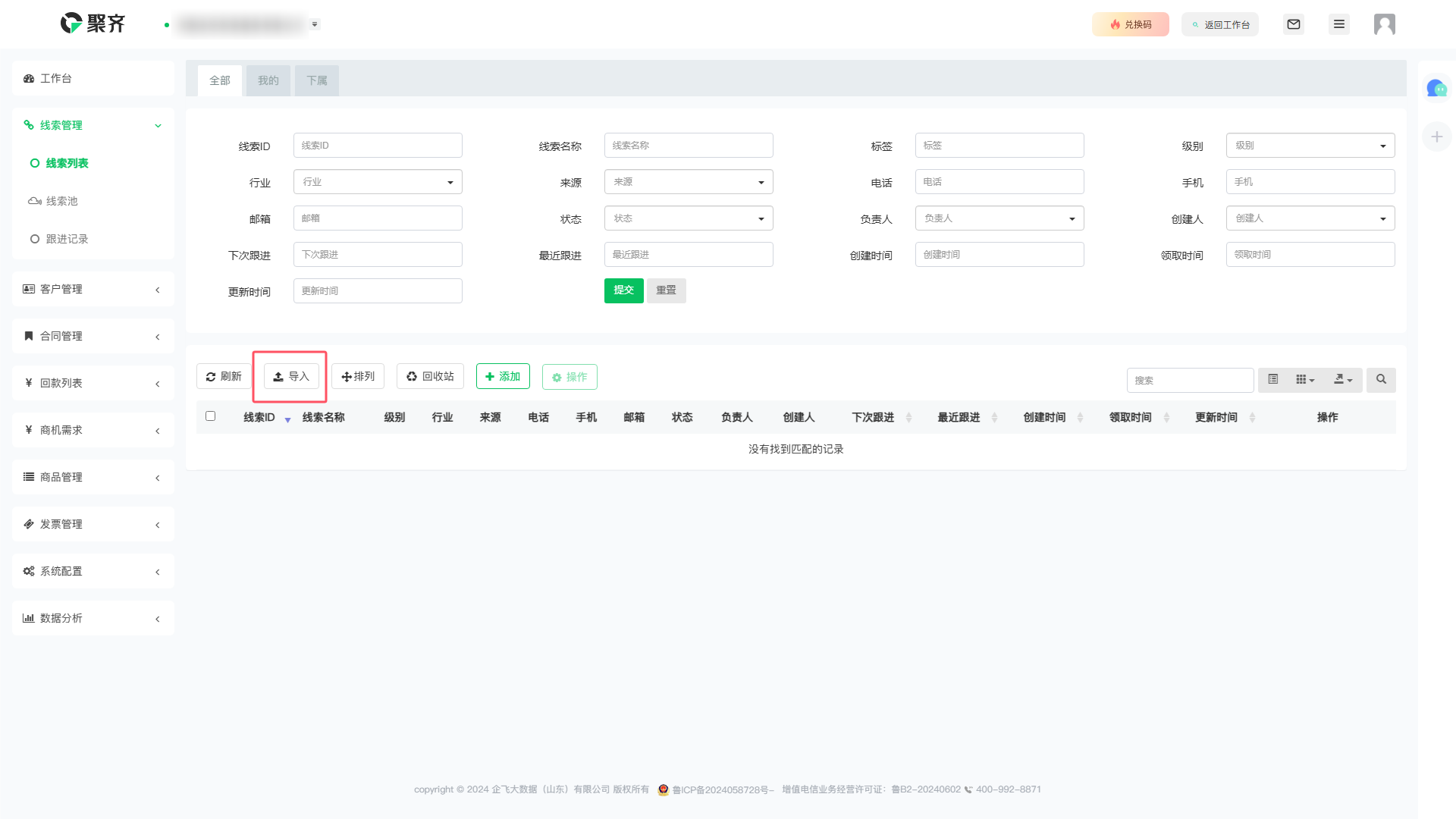
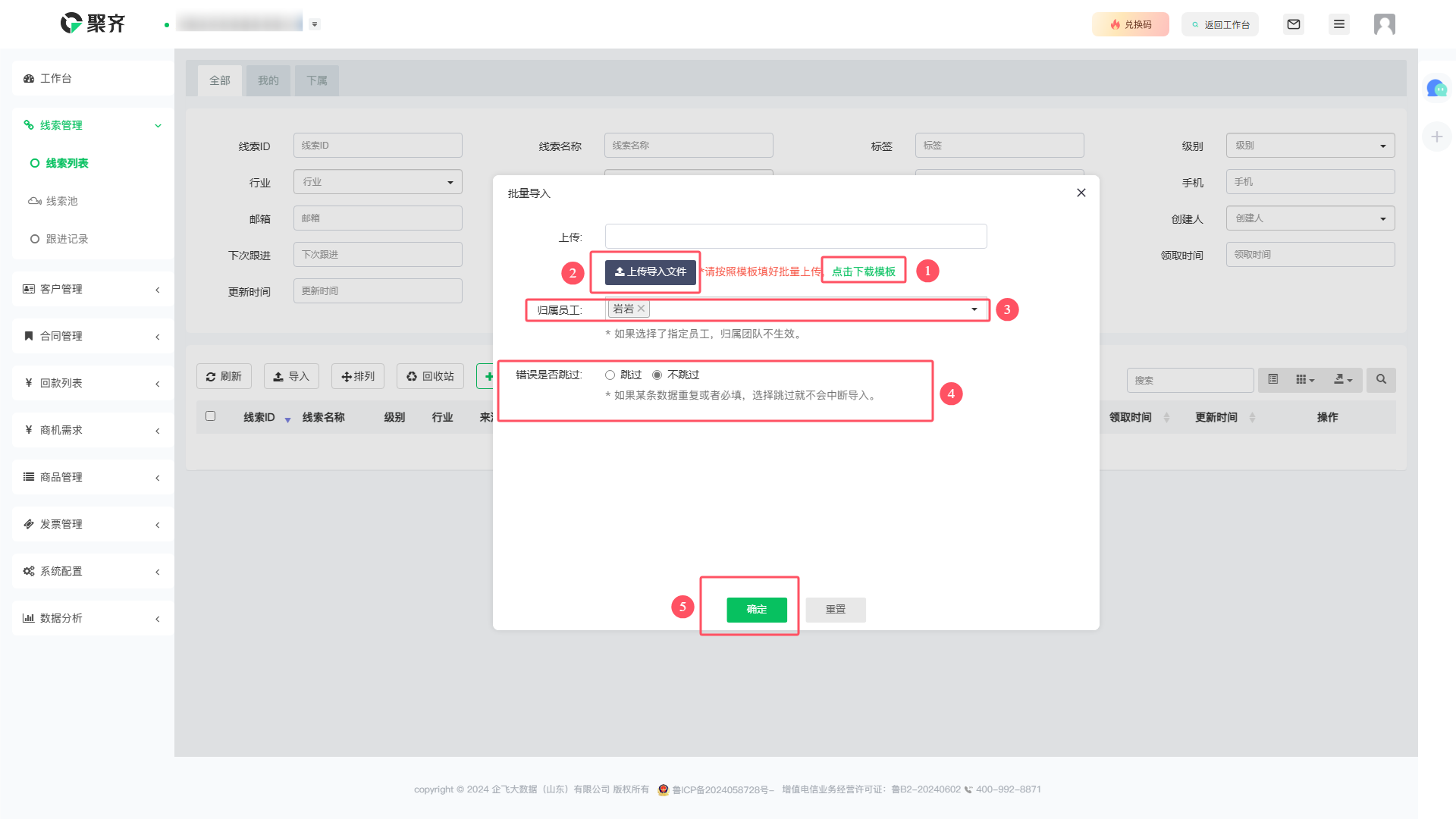
注:您还可以通过 线索池来领取你想要的线索信息。
线索信息排列
请点击 排列 按钮,拖动线索信息后方的图标进行位置的调整排序。
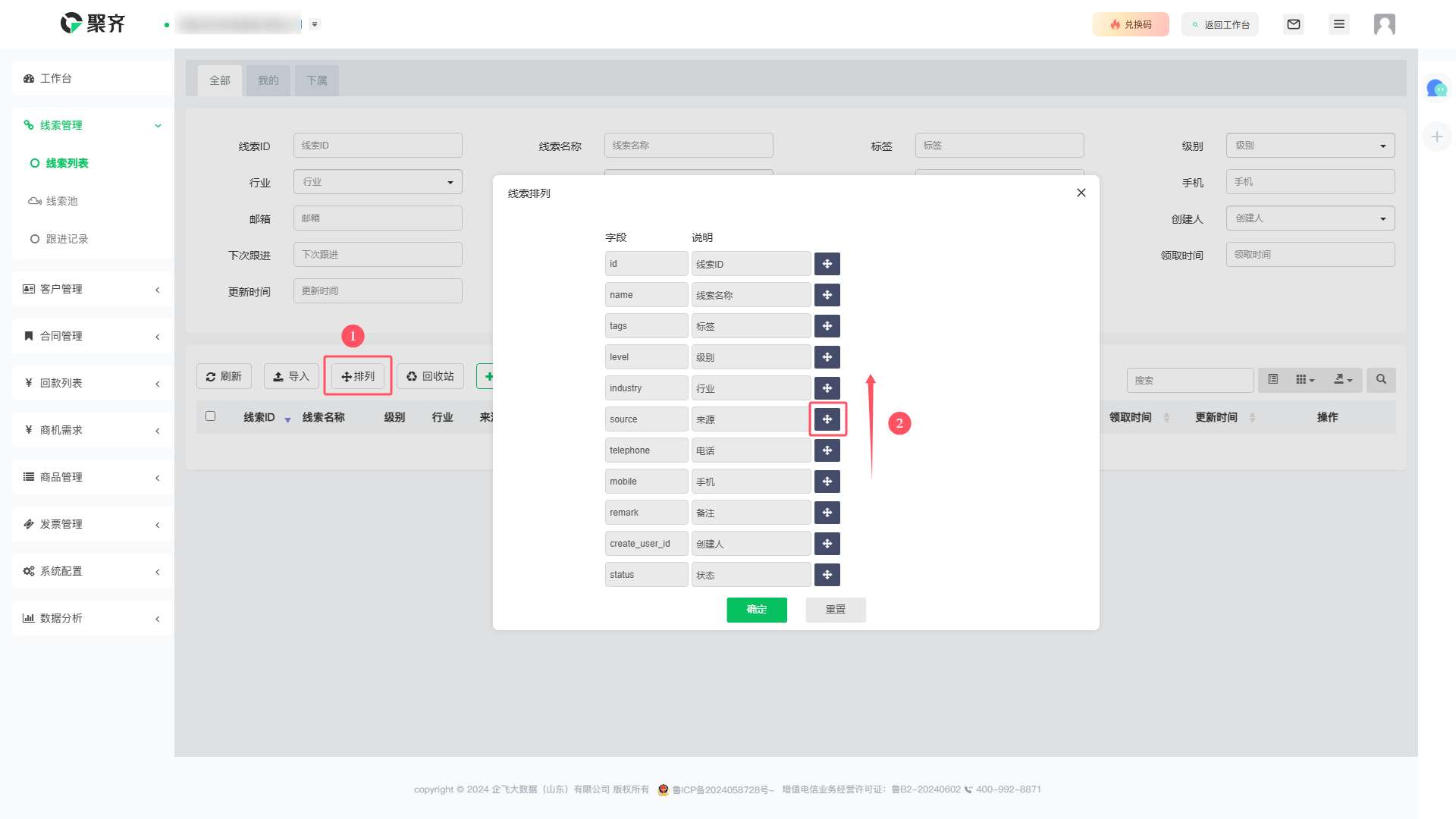
跟进线索
请点击 跟进 按钮,进入到线索跟进页面。
然后输入跟进内容、上传附件、选择下次跟进时间和跟进方式,点击 立即保存。
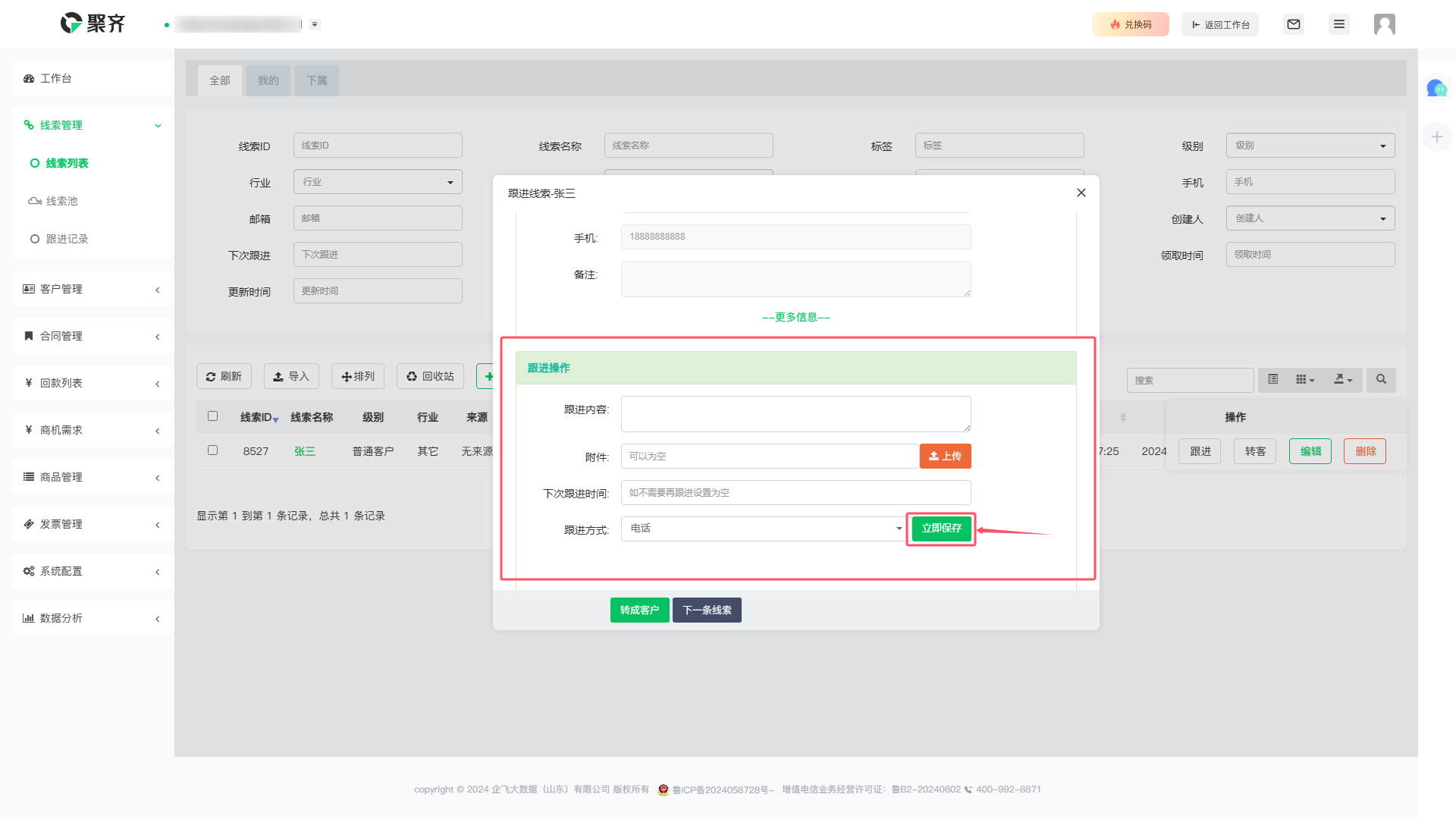
编辑线索
请点击 编辑 按钮,可以编辑修改 名称、电话、邮箱、手机号、等级、行业、来源和地址,填写详细地址、下次跟进时间、备注 和 跟进状态等。
还可以添加跟进记录、查看附件和聊天记录。
编辑好之后,点击 确定 按钮即可保存本次编辑的线索信息。
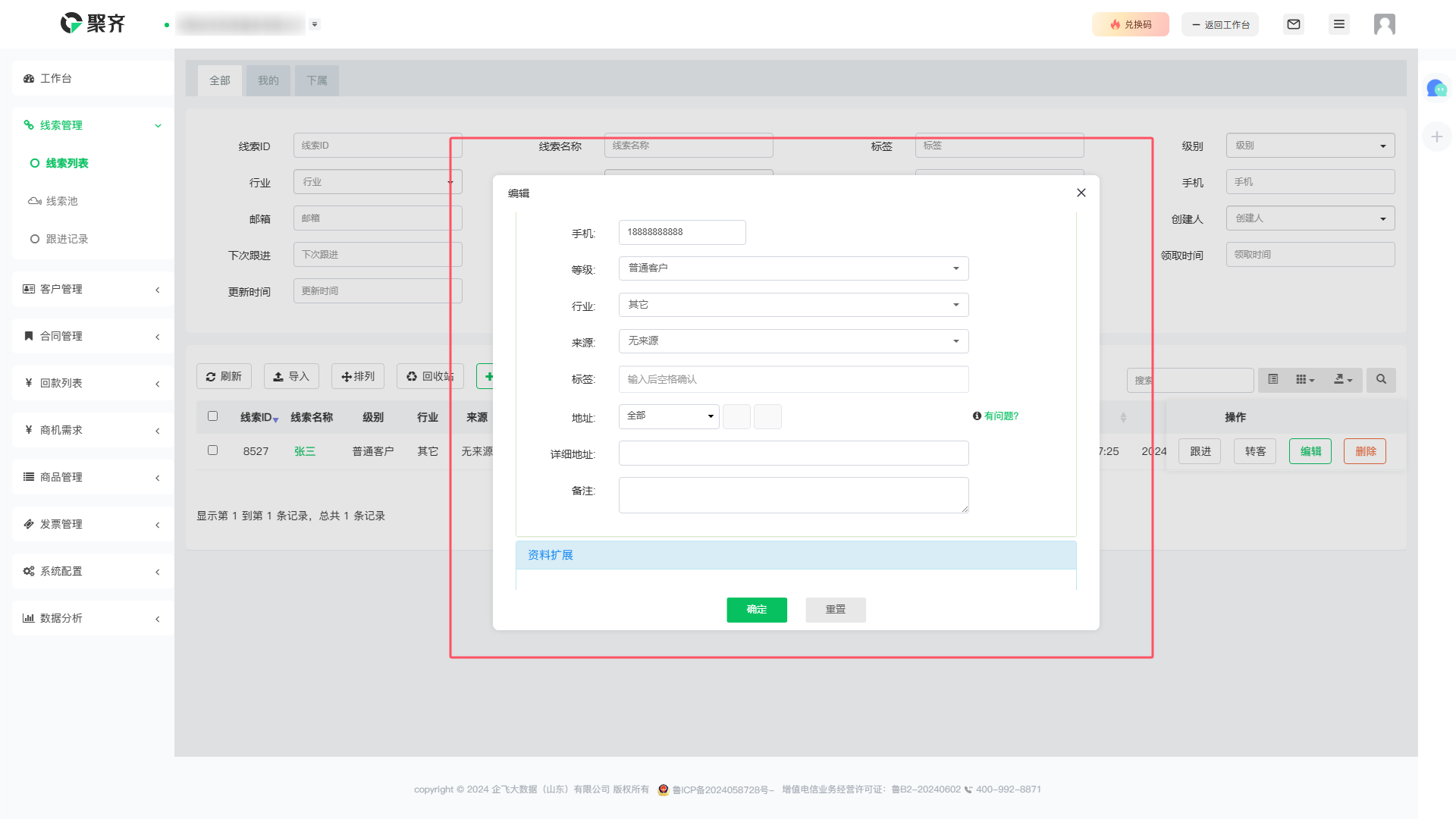
线索转客
请点击 转客 按钮,选择 是否转移线索跟进记录,确认线索信息。
点击 确定 按钮,即可把线索转为客户。
转客成功后,该显示将会变为 客户 。
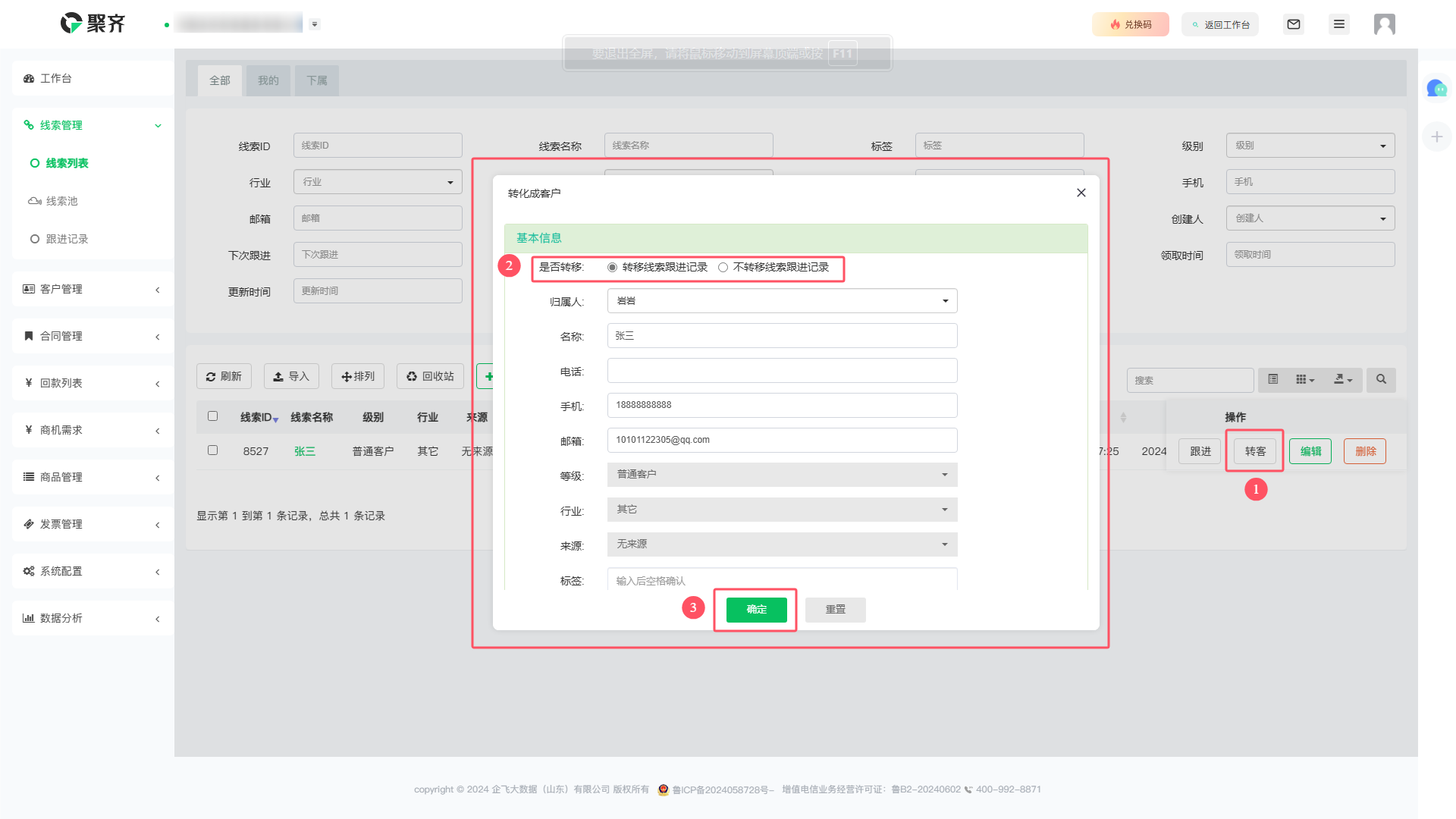
删除线索
请点击 删除 按钮,然后根据提示点击 确定,即可成功删除线索数据。
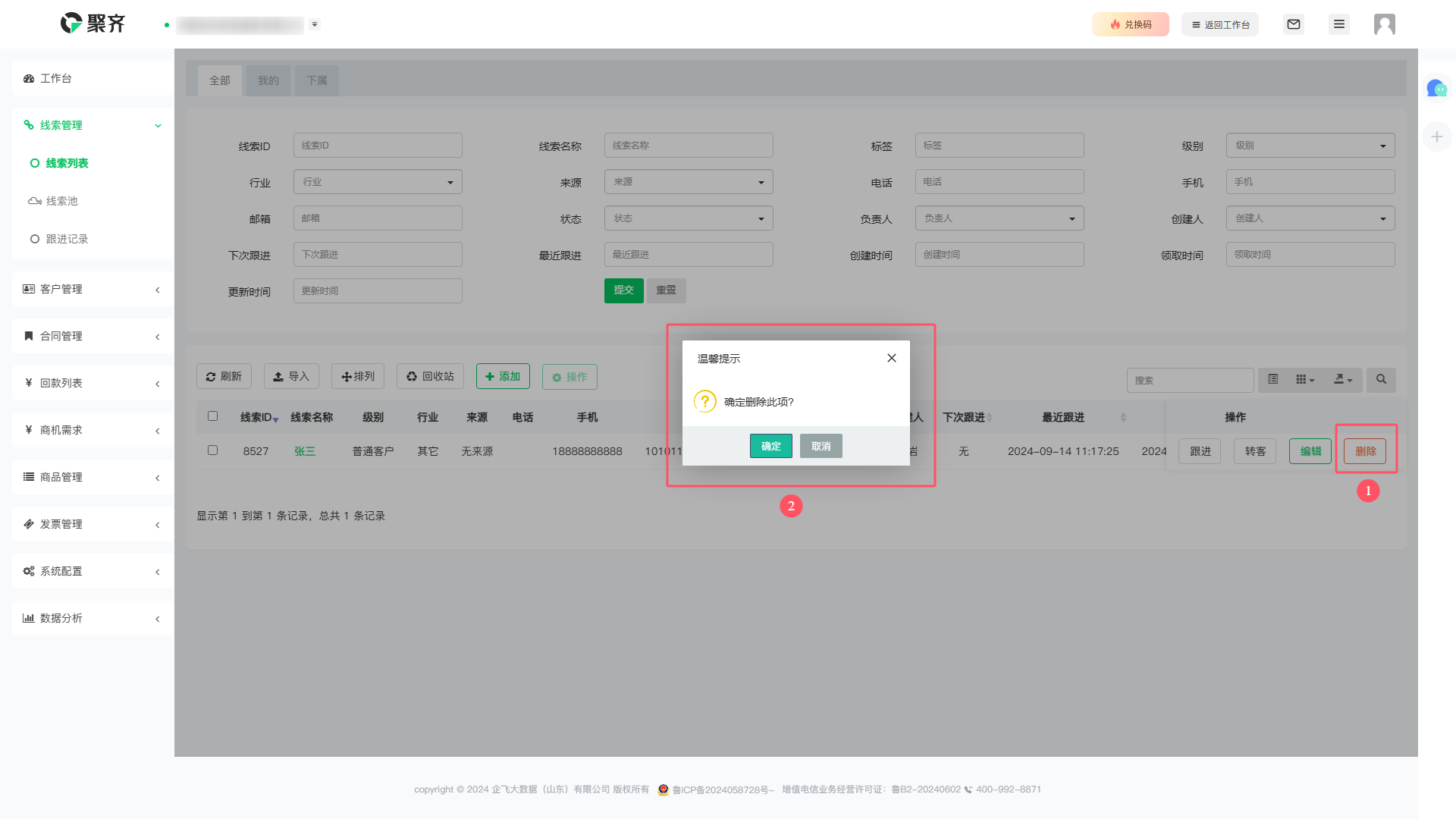
您删除的线索数据将会被移至 回收站,您可以点击 回收站 按钮,对数据进行 还原 和 销毁。
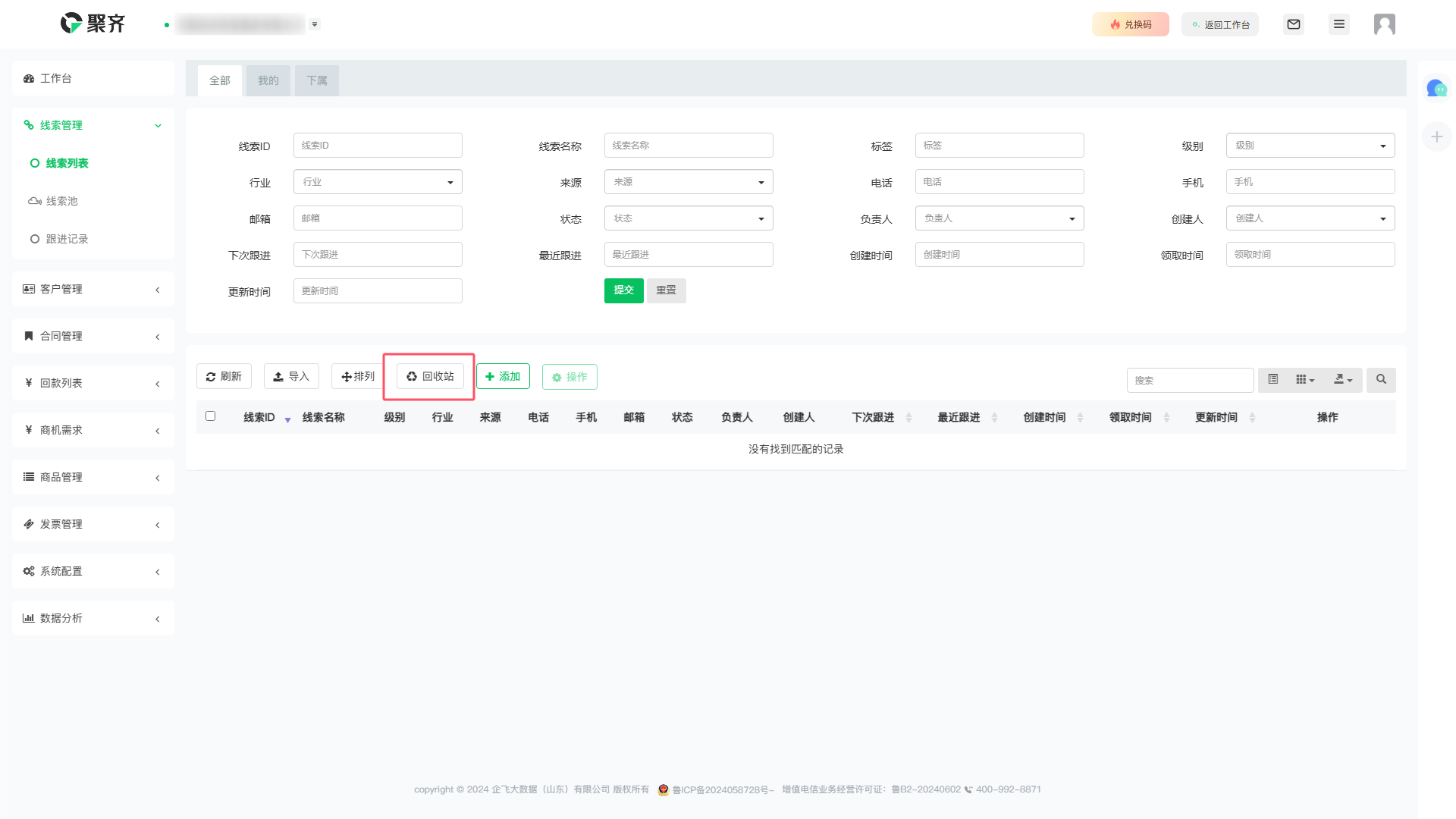
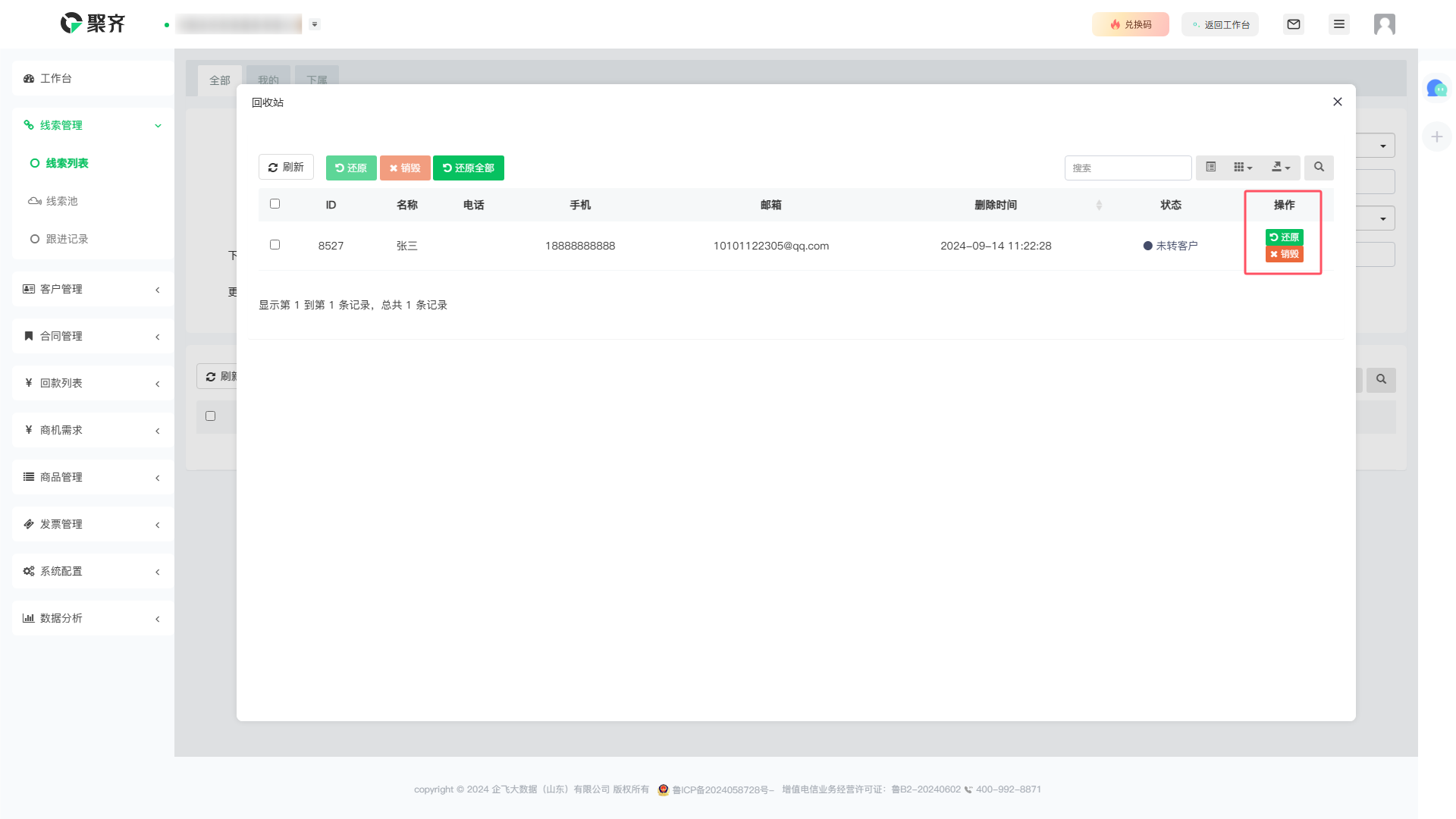
把线索放入线索池
请选择自己不需要或想放入线索池的线索数据,点击 操作 按钮,选择 放入线索池,根据提示点击 确定 即可把线索释放到线索池。
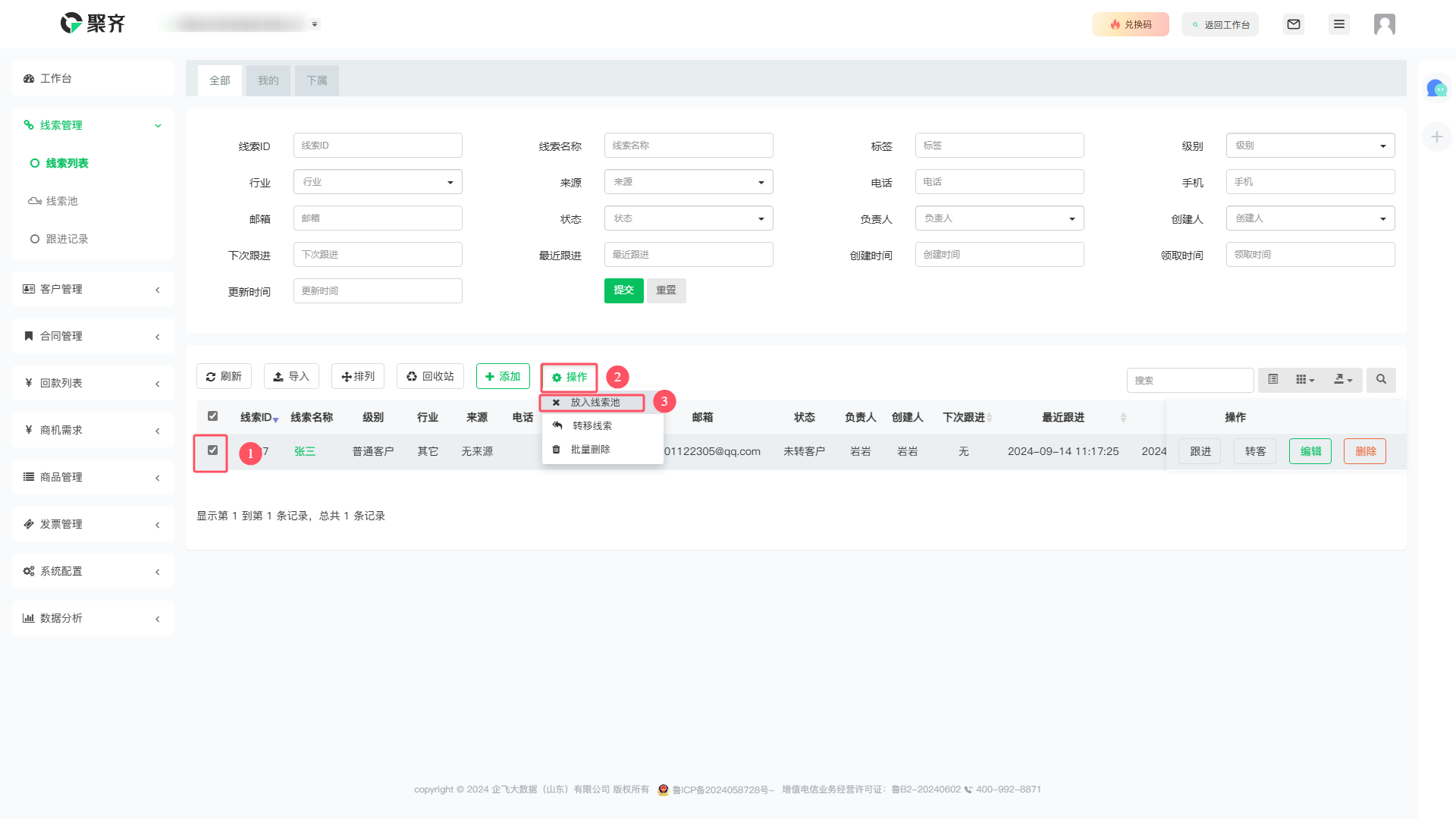
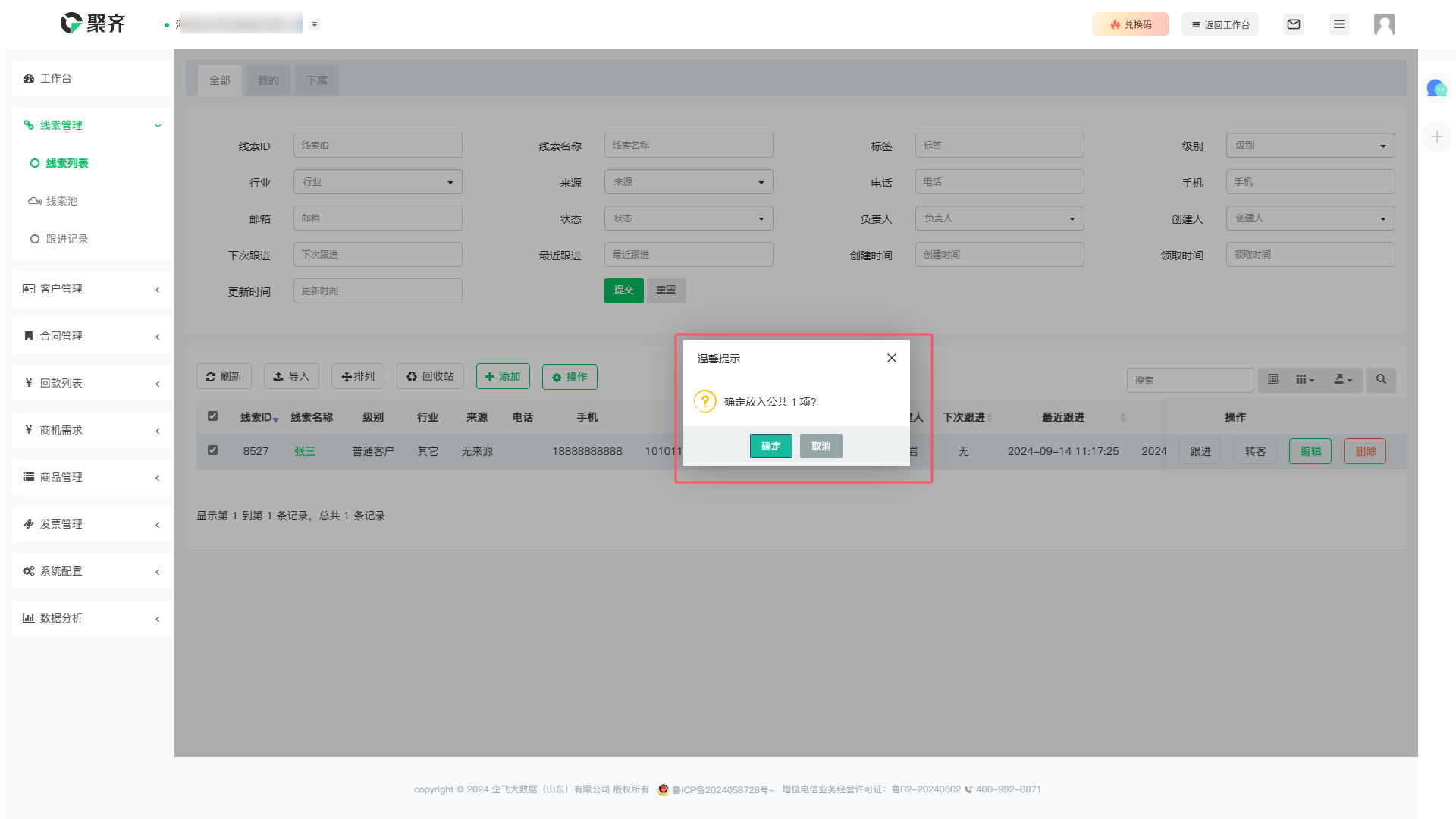
转移线索
请选择想要转移的线索数据,点击 操作 按钮,选择 转移线索。
确认需要转移的线索数据,然后选择 目标员工,点击 确定 即可成功转移线索给目标员工。
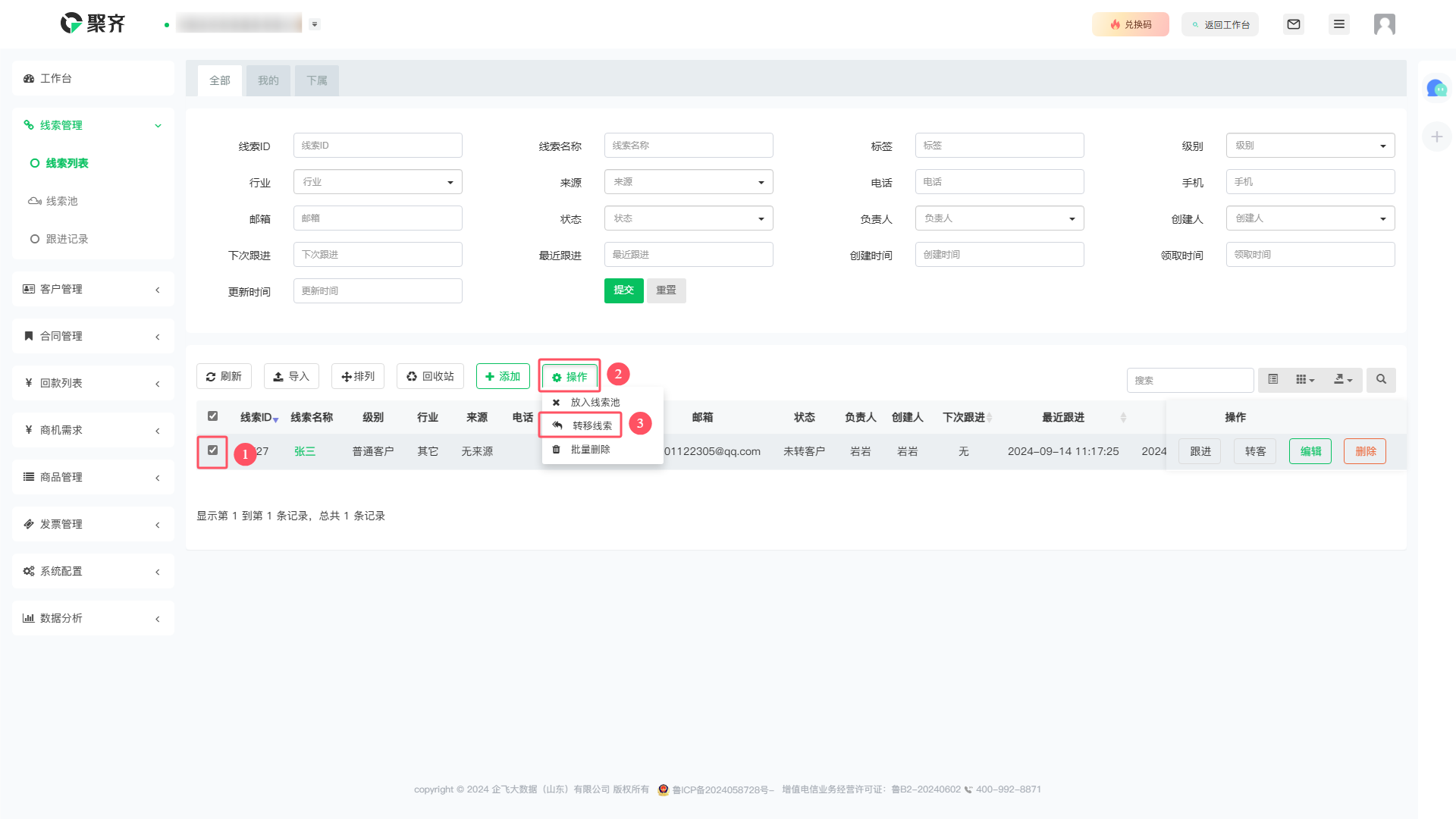
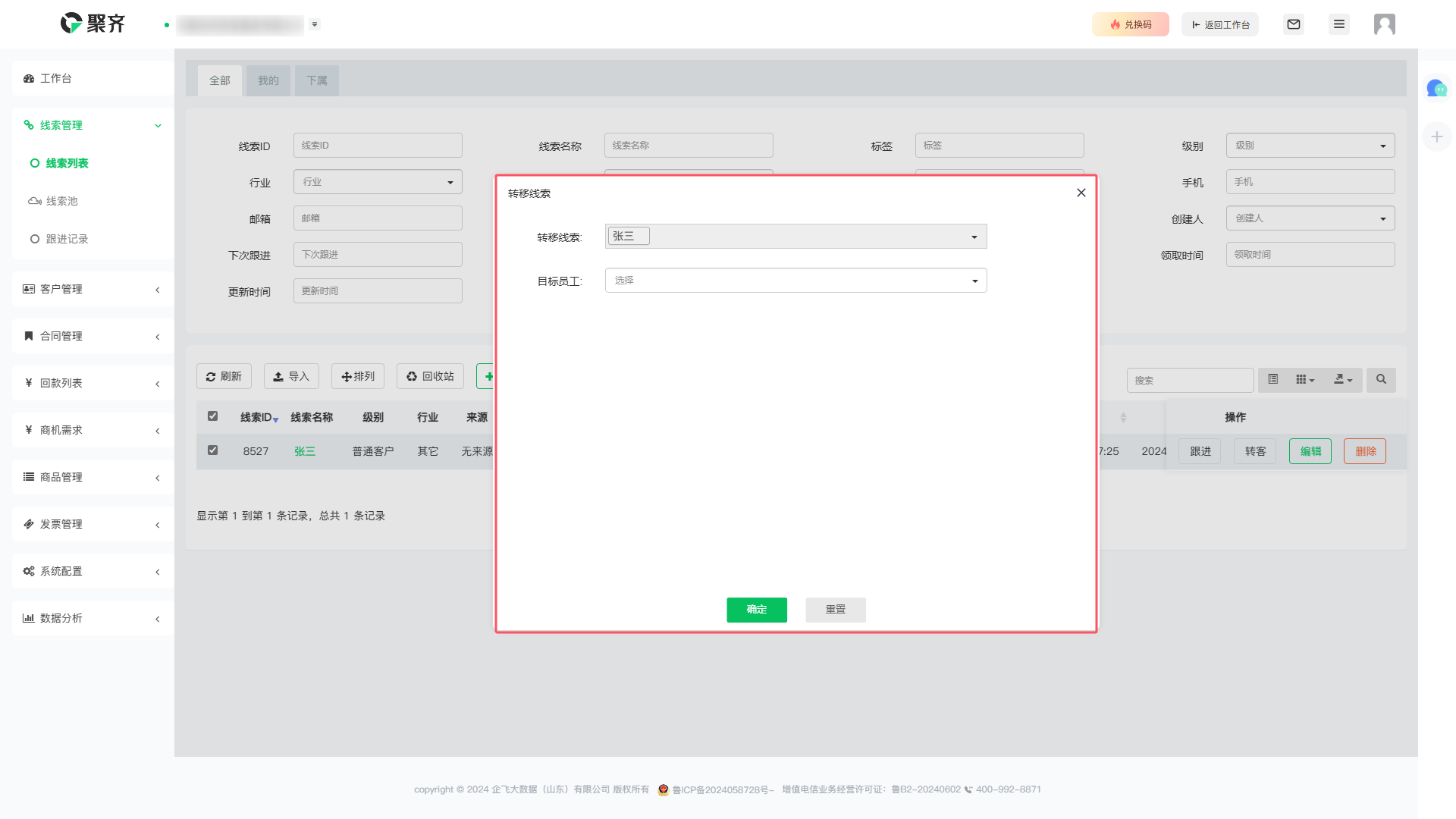
批量删除
请选择想要删除的线索数据,点击 操作 按钮,选择批量删除。
然后根据提示点击 确定,即可成功删除线索数据。
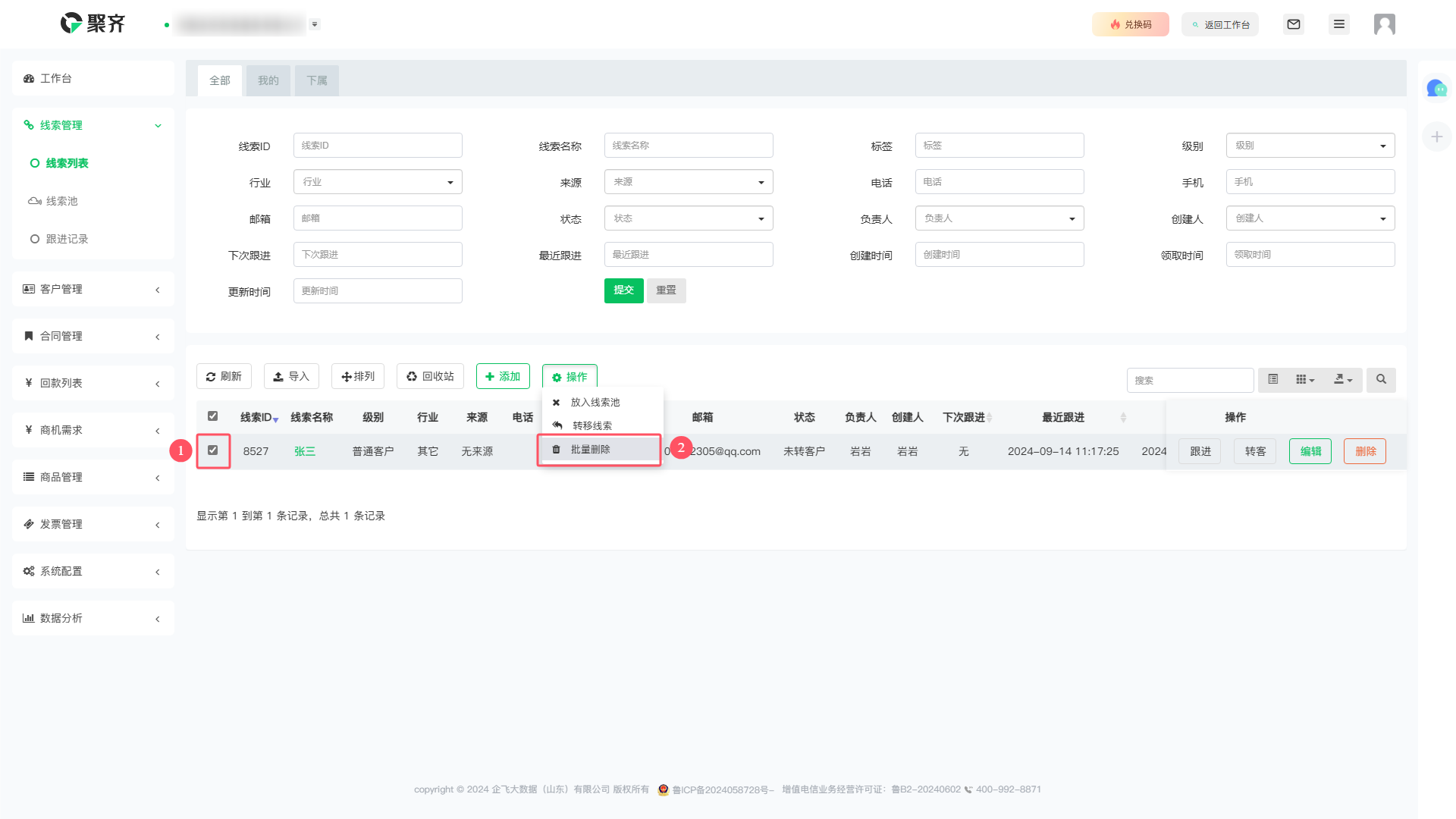
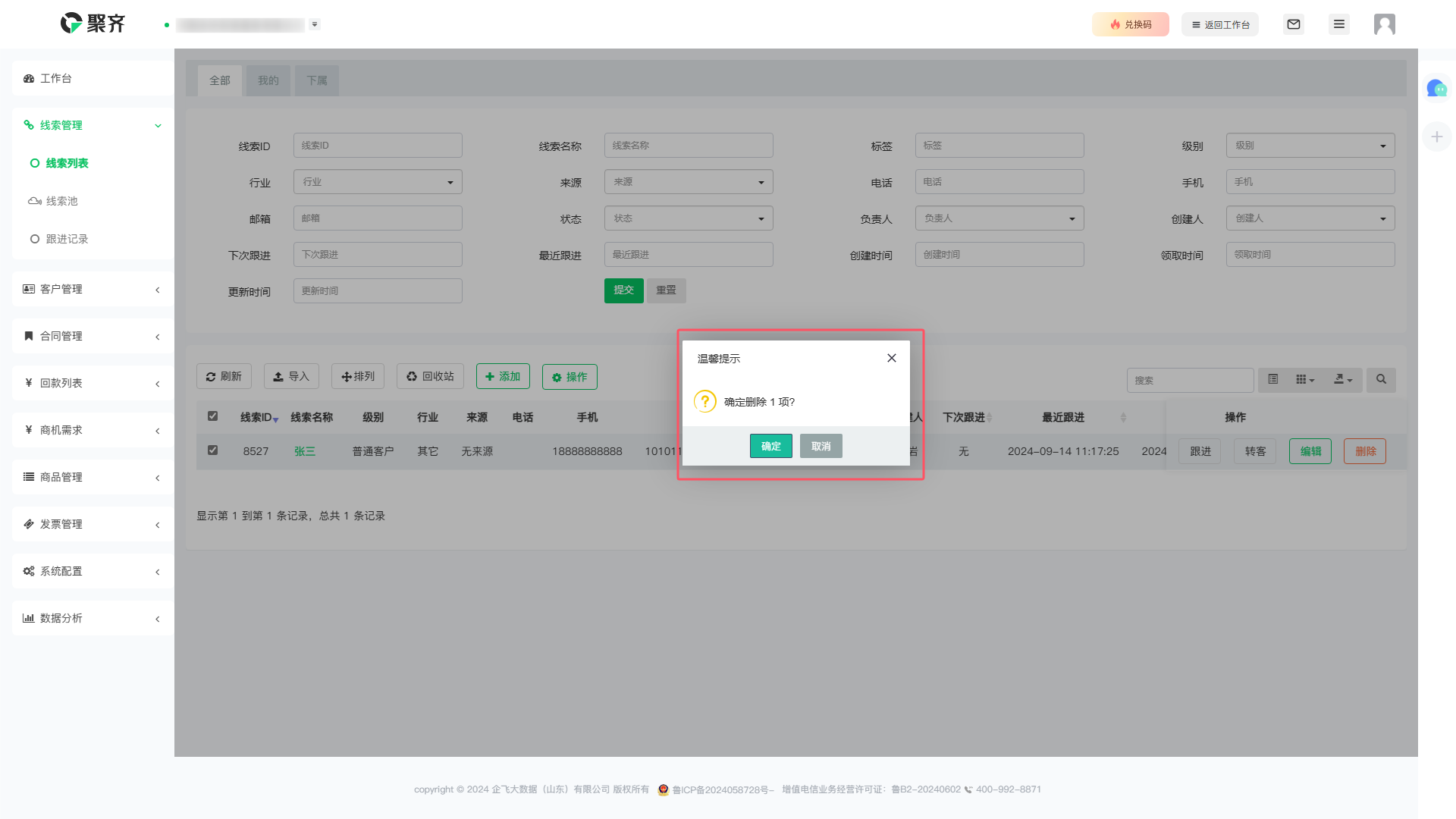
筛选数据信息
您可以输入 筛选设置信息 点击 提交, 来查找你想要的线索信息。
(此功能是默认打开的,如您不需要展示此功能,可点击 搜索 按钮把它暂时隐藏起来。)
您也可以直接点击搜索框输入信息进行搜索•
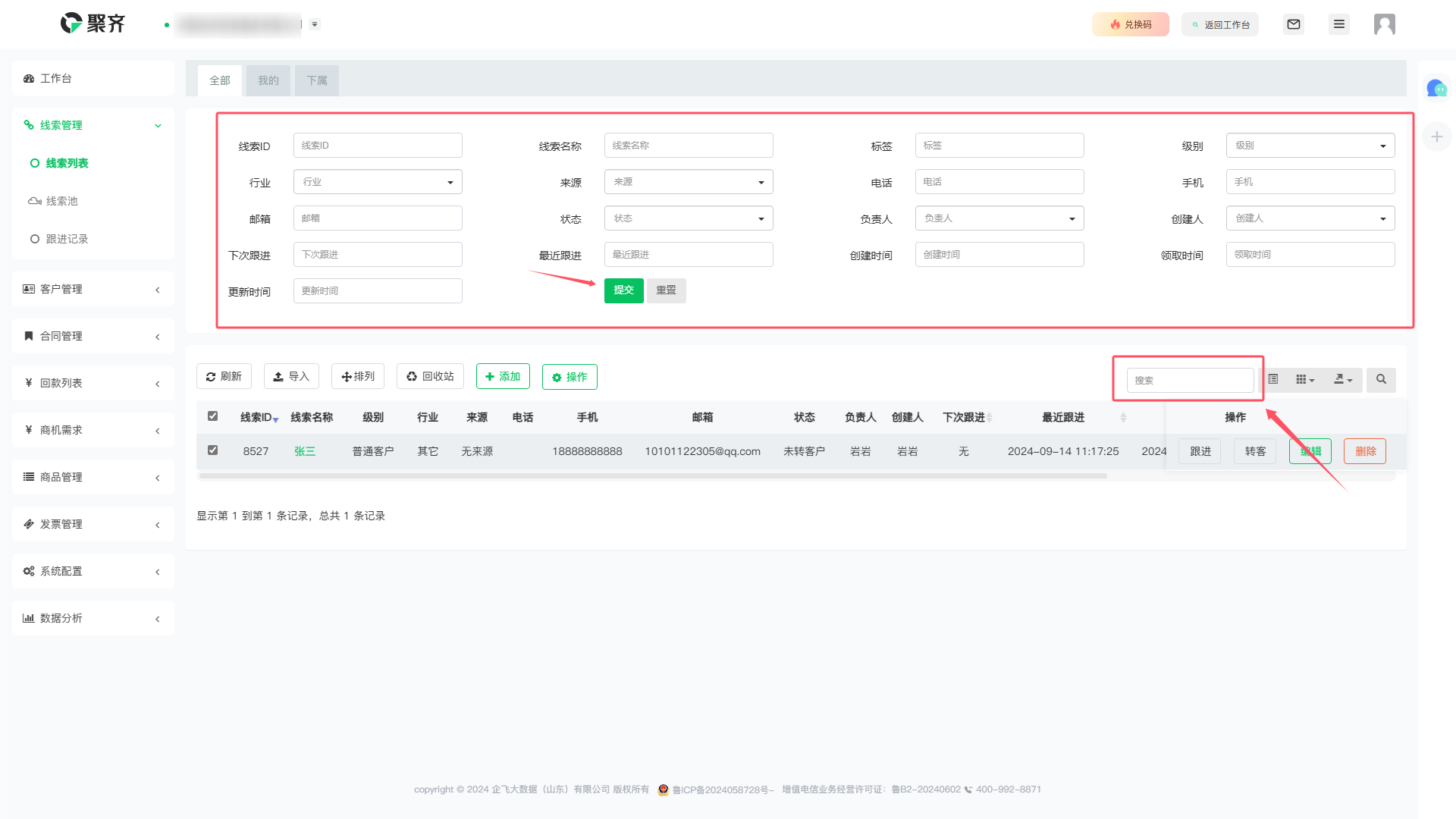 。
。
切换视图、展示设置和导出
您可以点击 切换 按钮,进行视图切换。
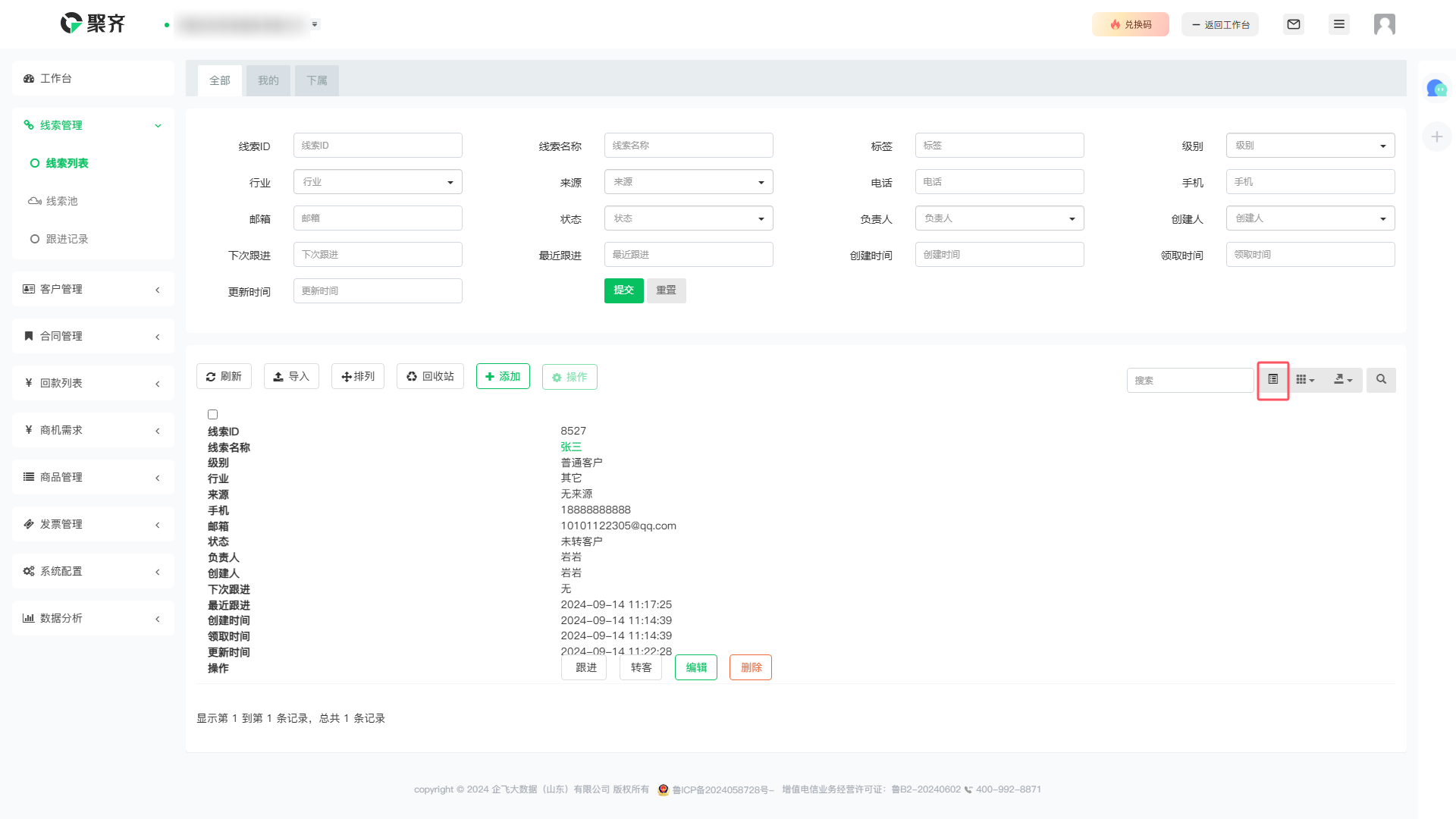
也可以点击 展示列 按钮,选择需要展示的信息数据。
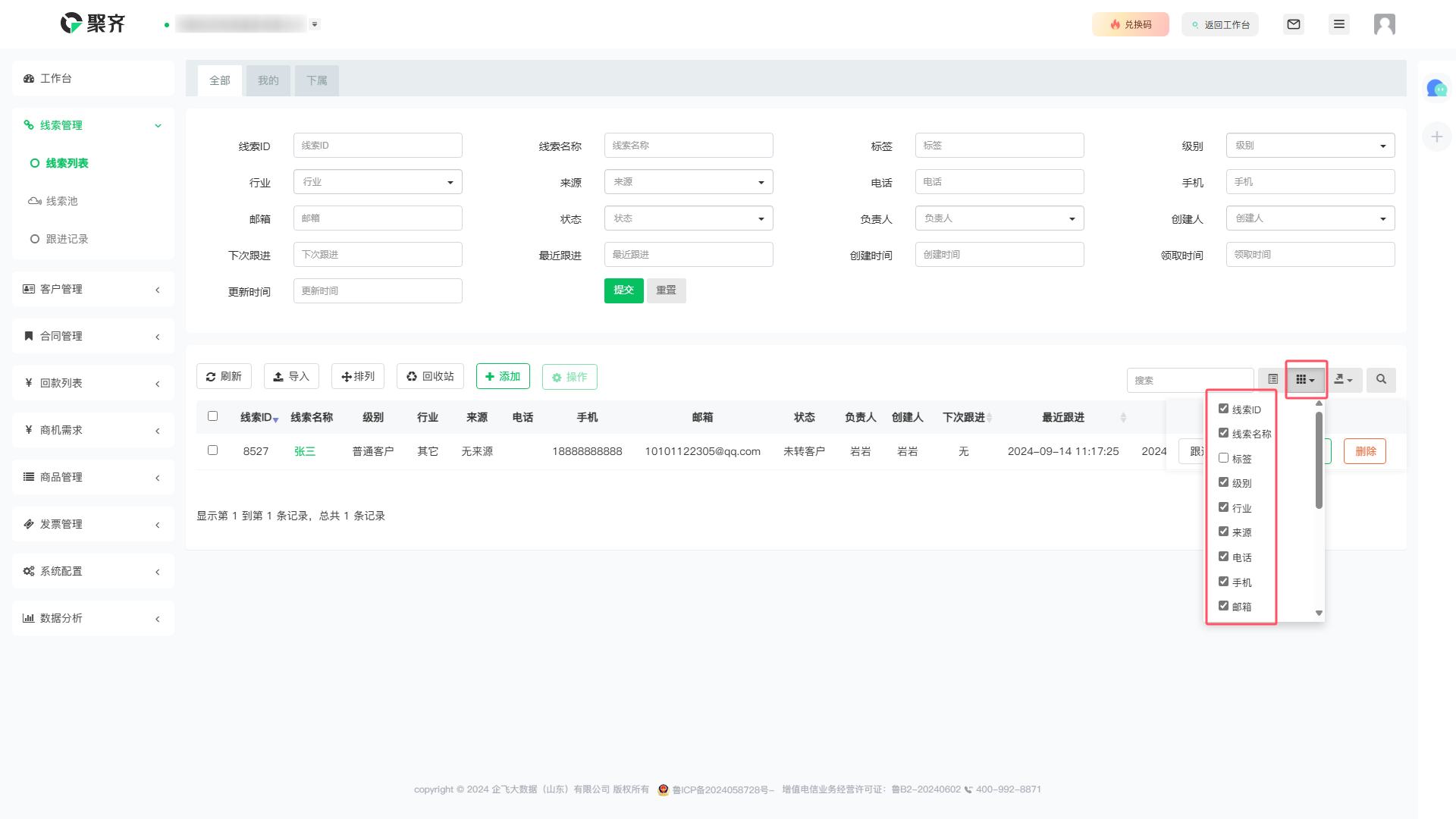
还可以点击 导出数据 按钮,选择需要导出的格式进行导出。